怎么设置软件联网权限 手机应用网络权限安全设置指南
更新时间:2024-03-17 09:52:37作者:xiaoliu
在当今数字化时代,手机应用的使用已经成为我们生活中不可或缺的一部分,随之而来的是手机应用对网络权限的需求,这也给用户带来了一定的安全隐患。为了保护个人隐私和数据安全,用户需要了解如何设置软件联网权限,以及如何进行手机应用网络权限安全设置。只有通过正确的设置和管理,才能有效地保护自己的隐私和数据安全。
具体步骤:
1.打开手机锁屏,点击“手机管家”。

2.进入应用,点击“安全中心”,再点击“网络助手”。
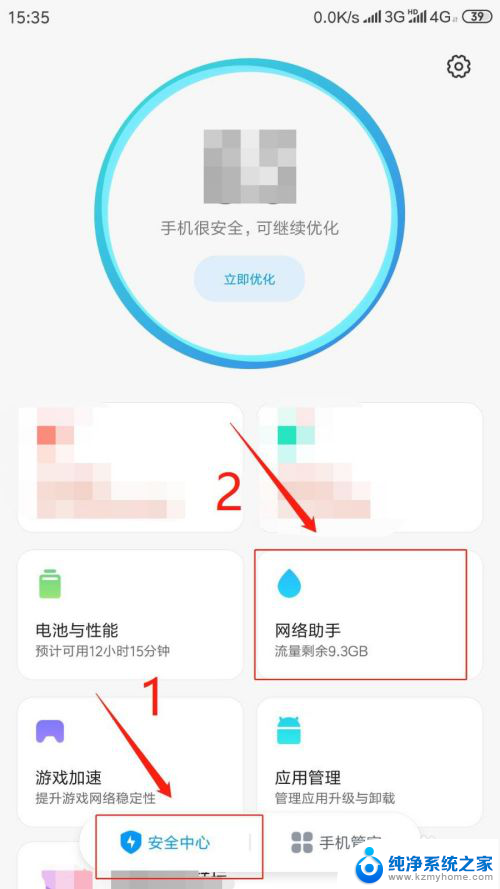
3.进入页面,点击“联网控制”。
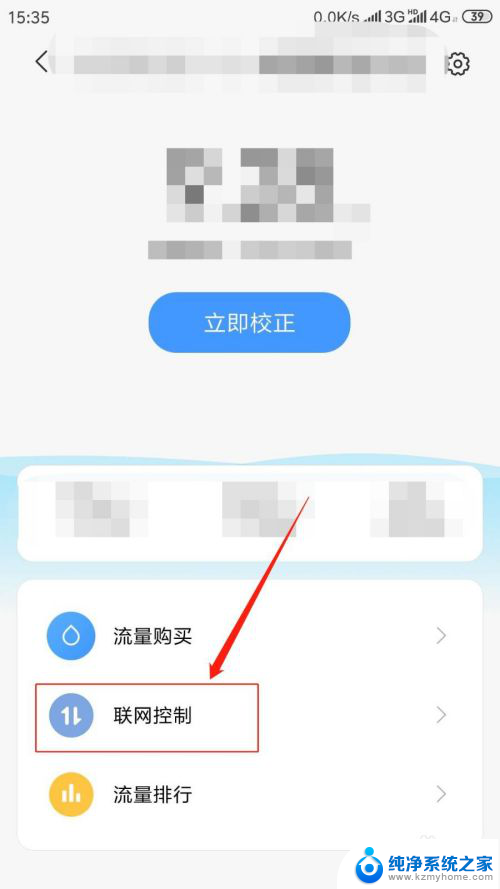
4.进入页面,点击“数据”。在应用列表中点击。指定应用程序“允许或禁止该程序使用移动网络”。
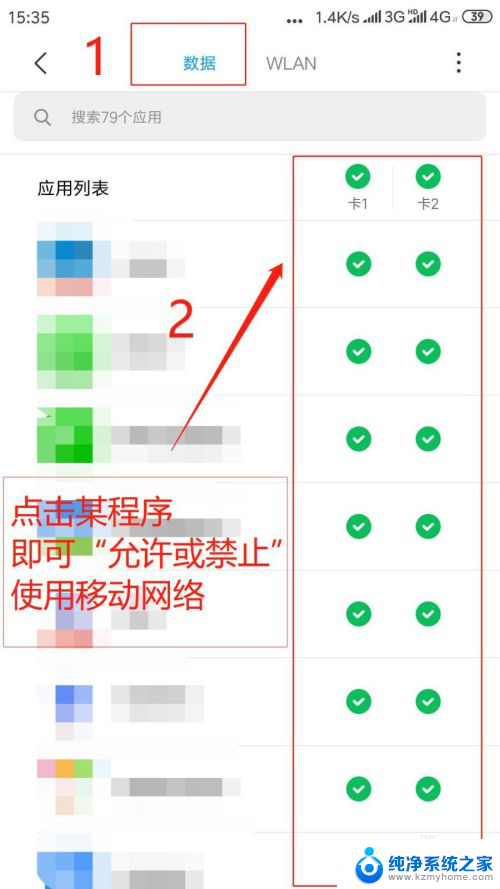
5.点击“WLAN”,在应用列表中点击。指定应用程序"允许或禁止该程序使用无线网络”。
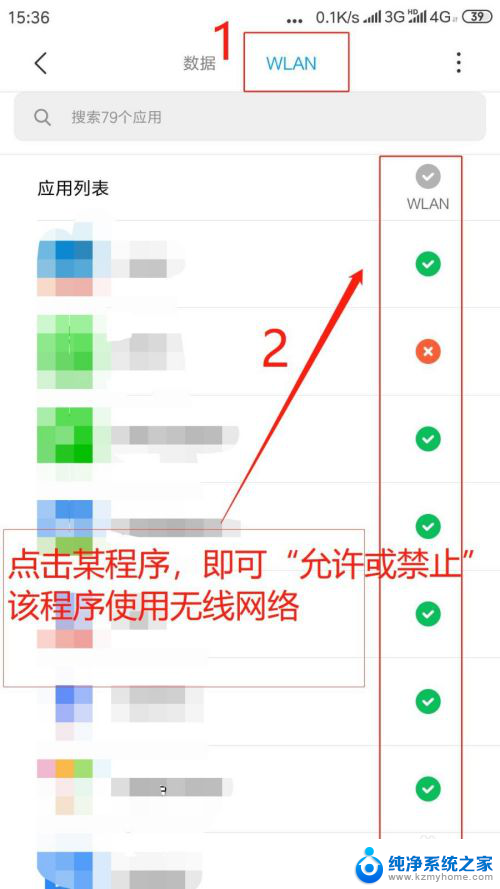
6.点击右上角“●●●”,进行“更多网络访问权限设置”。
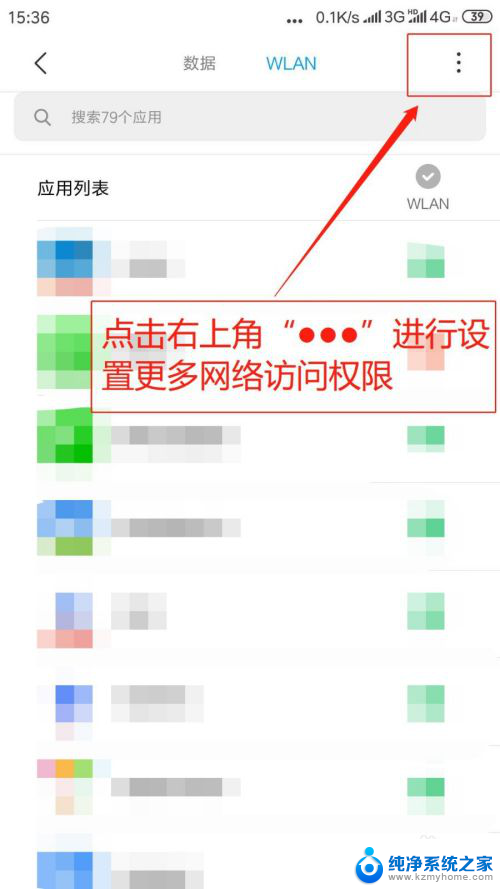
7.弹出菜单,点击“后台联网权限”。
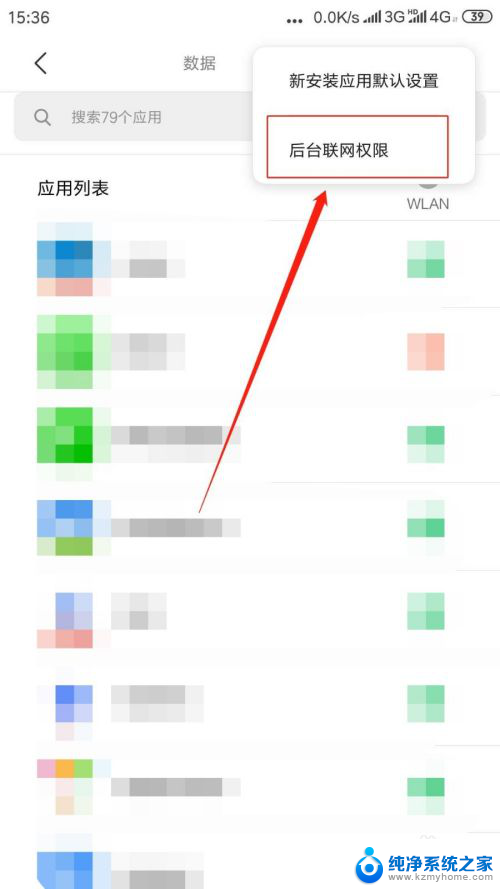
8.进入后台联网权限页面,点击指定程序“联网开关则允许或禁止该程序后台使用网络”。
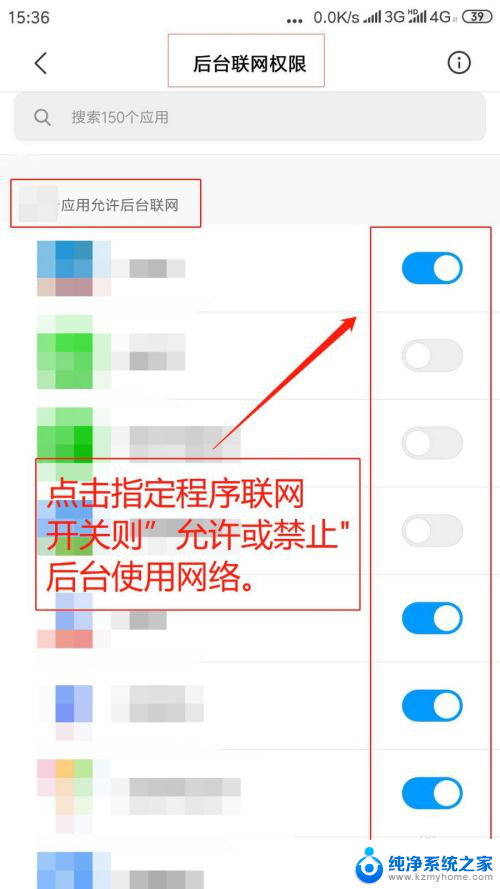
以上是如何设置软件联网权限的全部内容,如果你遇到这种情况,不妨按照我的方法来解决,希望对大家有所帮助。
怎么设置软件联网权限 手机应用网络权限安全设置指南相关教程
- 手机怎么设置网络权限 如何设置手机应用的网络权限
- 手机应用权限怎么设置比较安全 最新手机应用网络权限设置方法
- 应用的网络权限在哪里 手机应用隐私权限设置
- 微信怎么访问相机权限 微信相机无法使用权限怎么设置
- 如何设置相册访问权限 手机相册权限设置步骤
- 笔记本显示有限的访问权限怎么解决 笔记本无线网络连接显示有限的访问权限无法上网
- 手机系统设置麦克风权限怎么打开 如何在安卓手机上开启麦克风权限
- c盘文件权限 C盘文件夹写入权限的设置步骤
- 微信摄像机权限在哪里打开 微信摄像头权限怎么设置
- 微信位置权限在哪里设置 微信如何开启位置权限
- 电脑键盘灯亮怎么办 键盘灯亮但无法输入字怎么处理
- 怎么提高笔记本电脑屏幕亮度 笔记本屏幕亮度调节方法
- 微信发送不了语音 微信语音发送不了怎么办
- tcl电视投屏不了 TCL电视投屏无法显示画面怎么解决
- 3dmax打开没反应 3dmax打不开一直加载不出来
- 电视上怎么打开无线投屏 电视怎么打开无线投屏功能
电脑教程推荐
- 1 怎么提高笔记本电脑屏幕亮度 笔记本屏幕亮度调节方法
- 2 tcl电视投屏不了 TCL电视投屏无法显示画面怎么解决
- 3 windows2008关机选项 Windows server 2008 R2如何调整开始菜单关机按钮位置
- 4 电脑上的微信能分身吗 电脑上同时登录多个微信账号
- 5 怎么看电脑网卡支不支持千兆 怎样检测电脑网卡是否支持千兆速率
- 6 荣耀电脑开机键在哪 荣耀笔记本MagicBook Pro如何正确使用
- 7 一个耳机连不上蓝牙 蓝牙耳机配对失败
- 8 任务栏被隐藏时,可以按 键打开开始菜单 如何隐藏任务栏并用快捷键调出
- 9 电脑为什么找不到打印机 电脑找不到打印机怎么连接
- 10 word怎么清除最近打开文档记录 Word文档打开记录快速清除技巧